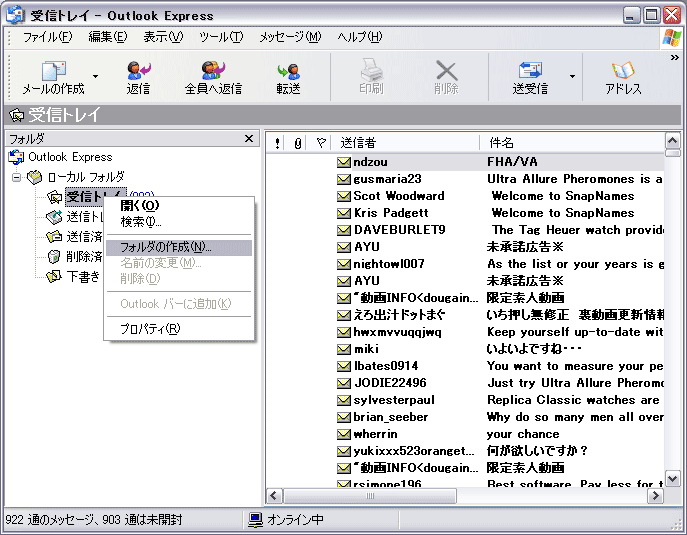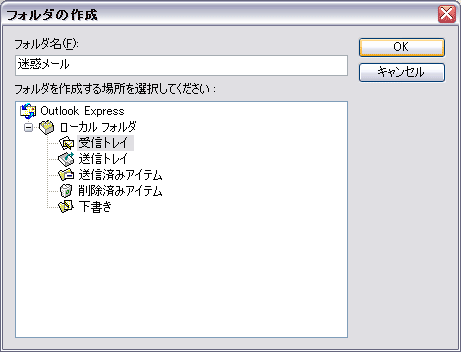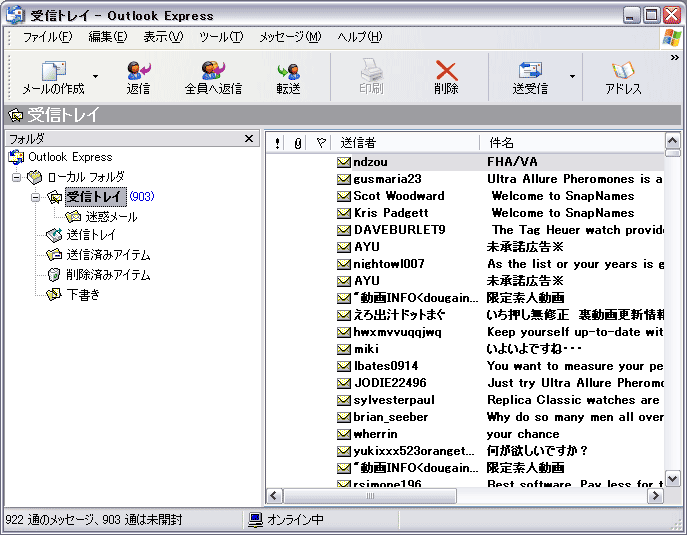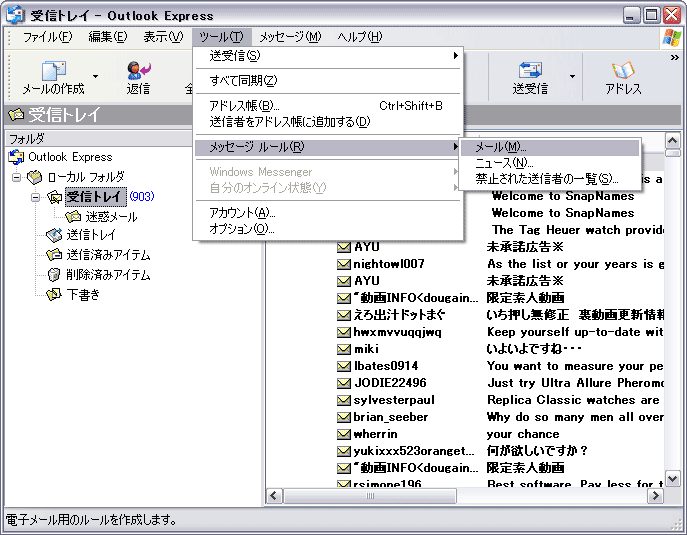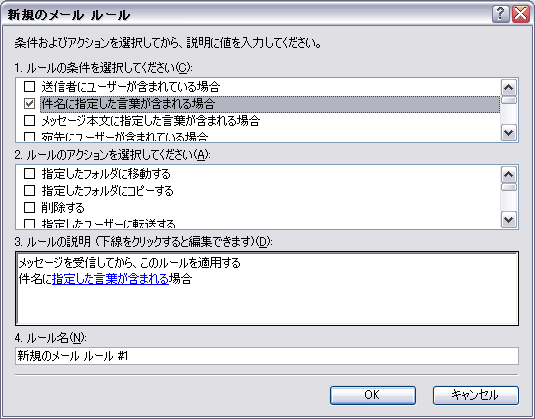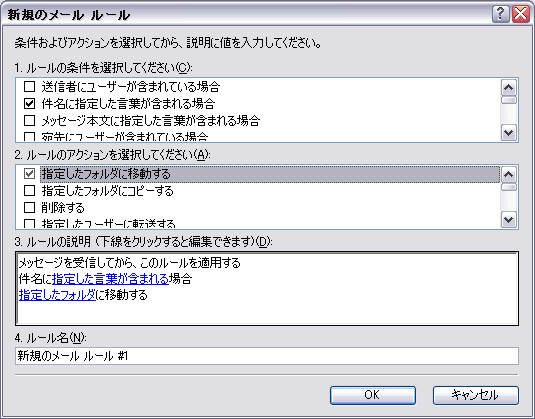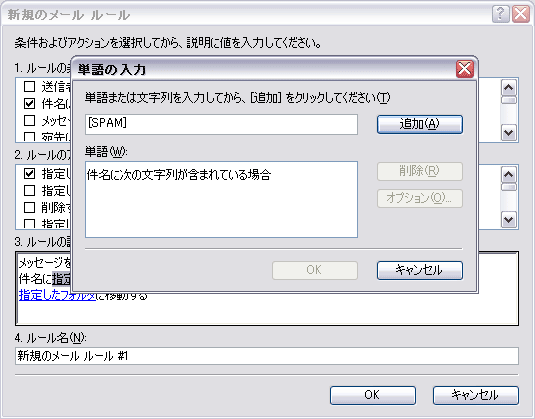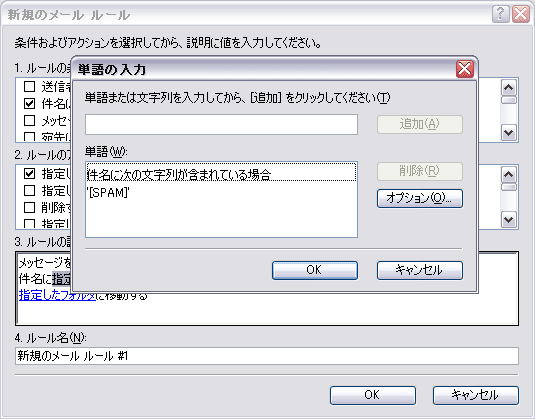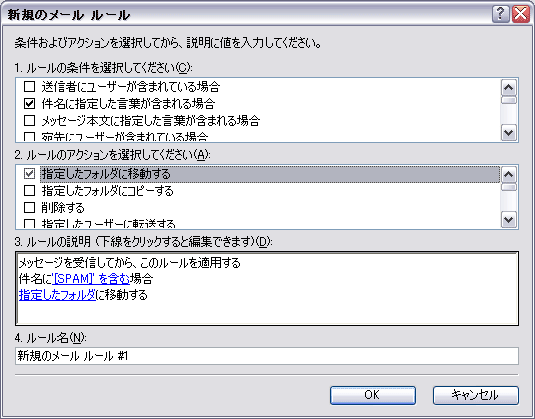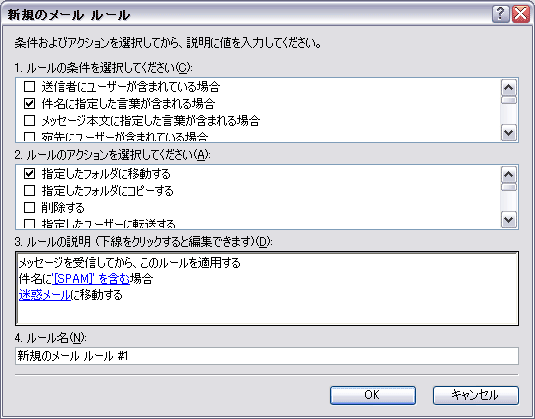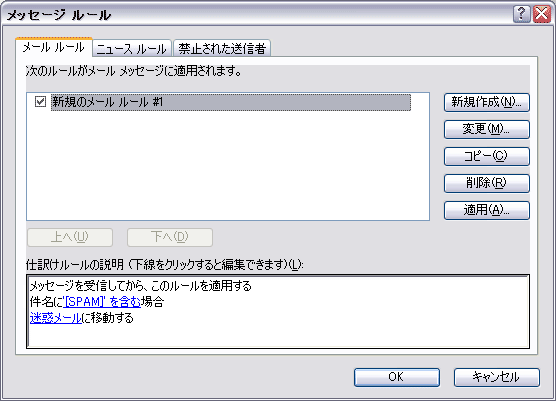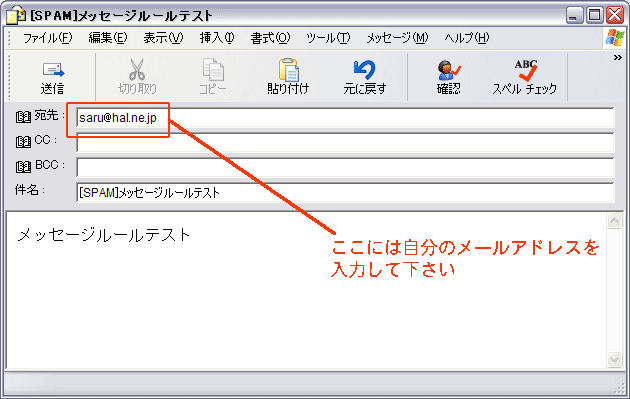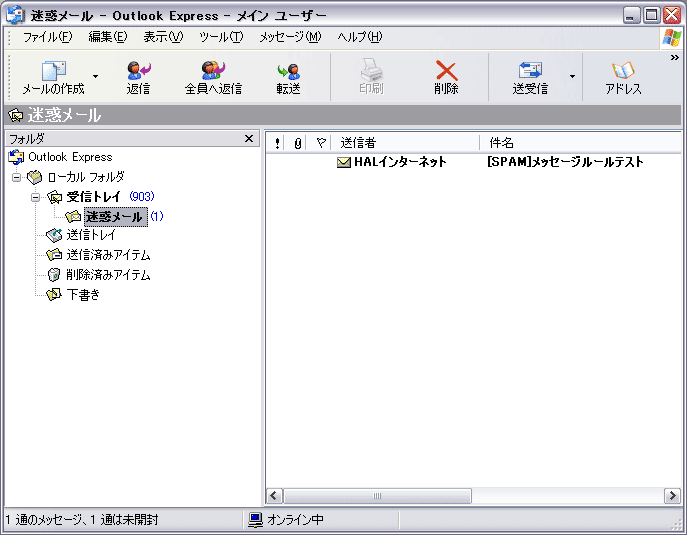| [SPAM]の付いたメールを自動的に振り分け 別のフォルダに移動する方法 Outlook Expressの場合 |
|
|   | |
| 1.振り分けるメールの移動先フォルダの作成 |
|
| OutlookExpressを起動したら受信トレイをマウスの右ボタンでクリックし、フォルダの作成をクリックします。フォルダ名の欄に迷惑メールと入力しOKをクリックします。
|
|
| 2.条件を設定(1) |
|
| ツールからメッセージルールを選択しメールをクリックします。
|
|
| 3.条件を設定(2) |
|
| 新規のメールルールが開くので、1.ルールの条件を選択して下さいの部分は件名に指定した言葉が含まれる場合をクリックしてチェックを入れます。
|
|
| 4.条件を設定(3) |
|
| 次に2.ルールのアクションを選択して下さいの部分は指定したフォルダに移動するをクリックしてチェックを入れます。(「サーバから削除する」は絶対に選択しないで下さい。)
|
|
| 5.条件設定の確認 |
|
| 3.ルールの説明の部分に青い文字で指定した言葉が含まれると書かれている部分をクリックすると単語の入力というウィンドウが開くので、単語または文字列を入力してから、[追加]をクリックして下さいのすぐ下にある入力欄に[SPAM](半角)と入力し、追加をクリックします。 入力欄の下にある単語欄に、追加した[SPAM]が表示されたらOKをクリックします。
|
|
| 6.条件設定の確認 |
|
| 3.ルールの説明の部分の、先ほどまで青い文字で指定した言葉が含まれるとなっていた部分が[SPAM]になっているのを確認します。次に、青い文字で指定したフォルダと書かれた部分をクリックするとフォルダの一覧が表示されるので、先ほど作成した迷惑メールフォルダを選択し、OKをクリックします。青い文字で指定したフォルダと書かれていた部分が迷惑メールになっていたら条件設定は完了ですのでOKをクリックします。
|
|
| 7.条件設定の完了 |
|
| ルール一覧が開きますのでこれもOKをクリックします。
|
|
| 8.動作確認作業(1) |
|
| 自分宛にメールを送信して動作チェックを行います。宛先にご自身のメールアドレスを入力し、件名に[SPAM](半角)を含んだものを入力し、本文は適当に入力してから送信します。
|
|
| 9.動作確認作業(2) |
|
| 自分宛に送信したメールを受信します。送受信のボタンをクリックしてメールを受信し、先ほど送信したメールが迷惑メールの中に入っていたら作業完了です。
|
|
| 前のページへ | |
| ハル・トップページへ | |